Поправити немогуће повезивање са састанцима Мицрософт тимова (водич)
Мицрософт тимови се користе широм света за рад са тимовима, одржавање састанака и сарадња на документима свих врста. Постоје случајеви када се појављују грешке попут немогућности корисника да се придружи састанцима. Ова немогућност повезивања са састанцима МС тимова ретка је грешка и узрокована софтвером на страни клијента. Разлози могу бити уздрмана интернет веза, заштитни зид рачунара, антивирусни програм који то не дозвољава везе или да имате старију верзију софтвера која се не подудара са ажурираним повезивањем протоколи.
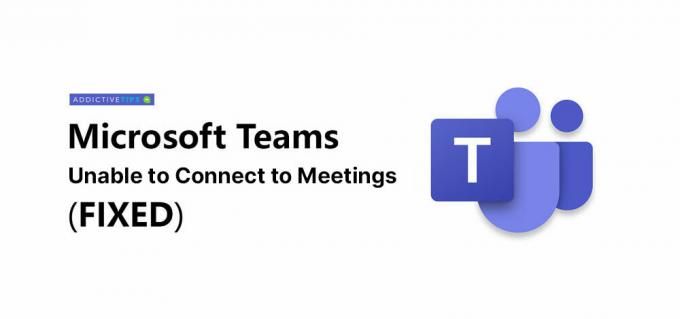
Како да поправите Мицрософтове тимове који се не повезују са састанком
Постоји неколико начина на које можете покушати да решите овај проблем. Ако сте у току, а састанак ће ускоро почети, користите веб клијент путем прегледача, а затим вратите се на ове поправке након што неки од њих захтевају време и захтевају поновно покретање клијента или вашег ПЦ.
1. Покрените алатку за уклањање проблема са мрежом
Већина грешака везаних за мрежне услуге које се јављају у Мицрософт тимовима имају везе са проблемима повезивања и вашим системом, а не са самом апликацијом. Покретање алата за решавање проблема са интернетском везом може поправити већину њих.
- Отвори Апликација за подешавања, Иди на Ажурирање и безбедност, одаберите Решавање проблема, и изаберите Интернет конекције.
- Дозволите да се покрене алатка за рјешавање проблема и примените све промене које препоручује.
- Поново покрените систем.
- Отворите Мицрософт тимове, пријавите се и покушајте поново.
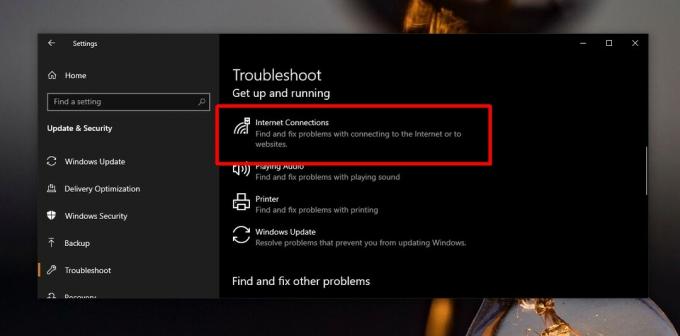
2. Дозволите Мицрософт тимовима преко Виндовс заштитног зида
Неколико заштитних зидова антивирусног софтвера не дозвољава Мицрософт тимовима да се повезују са удаљеним серверима. Без ових веза не можете постати део састанка Мицрософт тимова. Различити антивирусни софтвери имају различите начине рјешавања овог проблема, ми ћемо се фокусирати на уграђени Виндовс Дефендер Антивирус.
- Отвори Филе Екплорер и унесите следеће у локацијску траку. Тапните на Ентер.
Контролна табла \ Систем и сигурност \ Виндовс Дефендер фиревалл
- Кликните на „Омогући апликацију или функцију путем заштитног зида Виндовс Дефендер“ у колони са леве стране.
- Кликните на Промени подешавања (требат ће вам администраторска права).
- Помичите се кроз листу апликација и пронађите Мицрософтове тимове. То иде прикажите као екипе.еке а не као Мицрософтови тимови. Ако Теамс.еке нема, потражите Скипе посао.
- Омогућите апликацију за оба јавне и приватне мреже и кликните ОК.
- Поново покрените рачунар и надамо се да ћете моћи да се придружите састанцима МС тима.

3. Ажурирајте Мицрософт тимове
Проблеми с Мицрософт тимовима су понекад специфични за одређену верзију апликације. Да будемо прецизни, ова грешка отпада ако ажурирате на верзију 1808 Мицрософтових тимова. Проверите верзију или само ажурирајте апликацију.
- Отвори Мицрософт Теамс.
- Кликните на свој Икона профила.
- Кликните на Провери ажурирања и дозволите Мицрософт тимовима да провере и инсталирају све нове исправке.

Закључак
Мицрософт тимови добијају прилив нових корисника који су већ корисници / претплатници Оффице / Мицрософт 365. Нови корисници такође уносе различите конфигурације система, што значи да ако је претходно било неоткривених грешака, сви ће изаћи на видјело. Без обзира на то, грешке се могу исправити у неколико једноставних корака.
претраживање
Рецент Постс
Како поправити код грешке Мицрософтових тимова ЦАА7000а (РЕШЕН)
Мицрософт Теамс је интернетски алат за сарадњу који је поједностави...
Мицрософтови тимови микрофон не ради, није препознат (ФИКСАН)
Не постоји ништа више фрустрирајуће од постављања свих алата за рад...
Поправити немогуће повезивање са састанцима Мицрософт тимова (водич)
Мицрософт тимови се користе широм света за рад са тимовима, одржава...



